



  |   |
| • | Kövesse hitelesítés-szolgáltatója (CA) eljárásait a CSR elküldésénél. |
| • | Ha Vállalati legfelső szintű hitelesítés-szolgáltatót használ Windows Server® 2003 rendszeren, ajánlatos Webkiszolgáló Tanúsítványsablont használni a tanúsítvány létrehozásakor. További információkért látogasson el a http://solutions.brother.com weboldalra. |
| 1 | Kattintson az Install Certificate (tanúsítvány telepítése) opcióra a Configure Certificate (tanúsítvány beállítás) oldalon. | ||||
| 2 | Adja meg a hitelesítés-szolgáltató által kiadott tanúsítvány fájl elérési útját, és kattintson a Submit (elküld) gombra. | ||||
| 3 | Ezzel sikeresen létrehozta a tanúsítványt. A baloldali jelölőnégyzeteken jelölje be a tiltani kívánt funkciókat, majd kattintson az OK gombra. 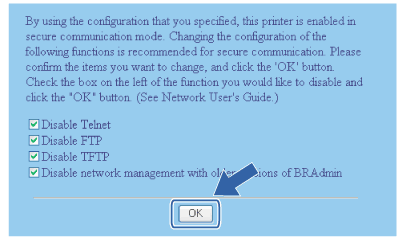
| ||||
| 4 | A konfiguráció aktiválásához indítsa újra a nyomtatót. | ||||
| 5 | A fentiekkel elmentette a tanúsítványt a nyomtató memóriájában. Az SSL/TLS kommunikáció használatához a hitelesítés-szolgáltatótól kapott főtanúsítványt a számítógépen is telepíteni kell. A telepítéssel kapcsolatban kérje a hálózati rendszergazda segítségét. |
  |   |